使用报告
JasperReports 是一款第三方应用程序,此程序与您的 Windchill 数据结合使用,可提供丰富且灵活的报告选项。您可以选择以 HTML、PDF、CSV 和 Microsoft Excel 等多种输出格式显示报告。
使用 JasperReports 实施的报告将显示在“报告”表中,且报告系统指定为 JasperReports。
查看报告
1. 从“报告”表中单击报告名称或“查看报告”图标  ,或者,从要查看的报告的右键单击操作菜单中选择“查看报告”。
,或者,从要查看的报告的右键单击操作菜单中选择“查看报告”。
此外,也可以在报告信息页面的“操作”菜单中选择“查看报告”。

2. 在所示对话框的查找对象窗格中,指定要查看报告的对象,然后单击“确定”。
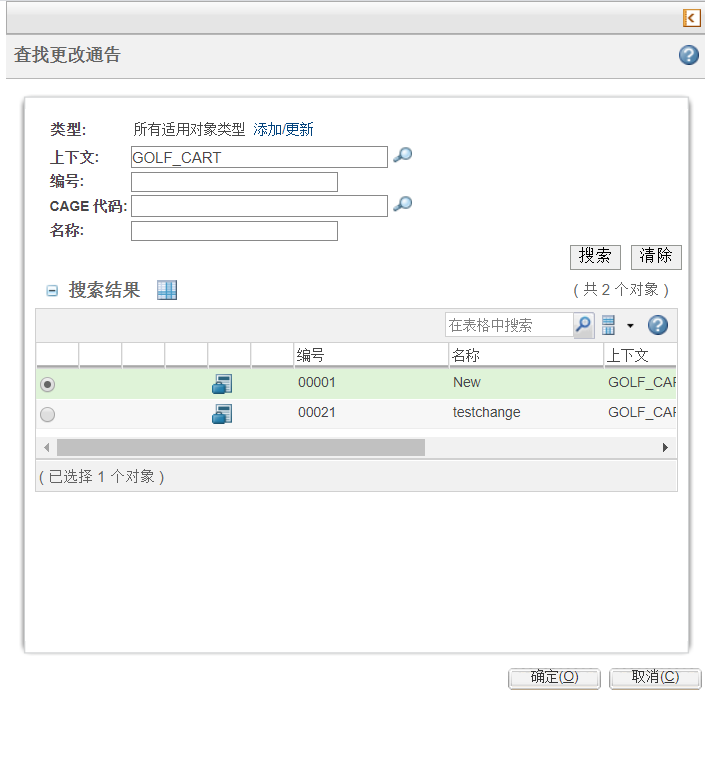
查找对象窗格将会折叠,而所选对象的报告随即出现。默认格式为 HTML。您可以使用“操作”列表更改格式。使用“第一个”、“上一个”、“下一个”和“最后一个”链接来浏览报告。
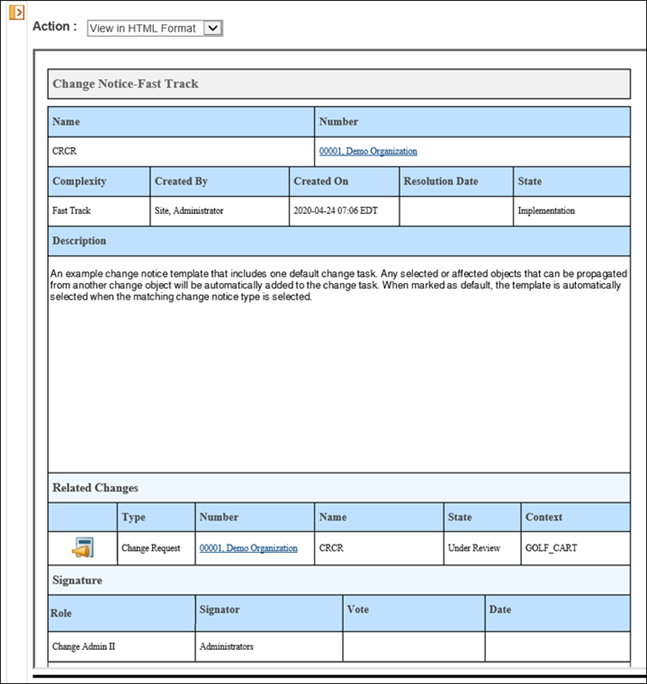
打开折叠的窗格,选择报告的其他对象。 |
导入和导出报告
Jasper 报告可与其他报告使用相同的方式进行导入或导出。有关详细信息,请参阅导出和导入 Windchill 报告。
导出 Jasper 报告时,也会导出支持的制品,如已编译的 Jasper 文件、资源束以及报告中使用的图像。但是,不会导出作为代码库一部分的任何自定义 JSP 文件。这些文件必须以手动方式复制到目标系统中。
给定图像显示了导出的制品。.jasper 文件是已编译的 Jasper 报告架构,而 .properties 文件是受支持本地化语言的资源束。例如,Problem_Report_Summary_Report_ja.properties 是对应于日语本地化标签的资源束。
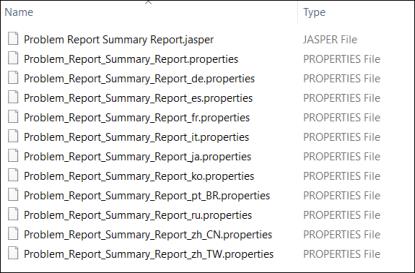
JasperReports 从数据源 (如 Info*Engine 任务和报告模板) 中获取数据。访问权限限制会影响由这些数据源返回并由 JasperReports 引擎显示的数据。有关详细信息,请参阅报告模板的安全配置。 |
在后台执行报告
在 Windchill 12.0.1.0 版本中,您可以选择在后台安排和执行长时间运行的 Jasper 报告。利用此功能,您可以在报告仍在后台执行时,选择离开报告执行窗口。单击“后台运行”时,可能会选择已配置的任一报告格式。包含所生成报告的链接的电子邮件将通过您所配置的电子邮件地址发送给您。选择报告格式类型后,系统会显示一条确认此操作的消息。
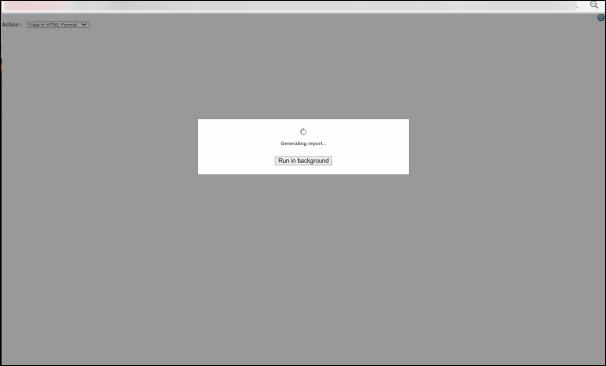
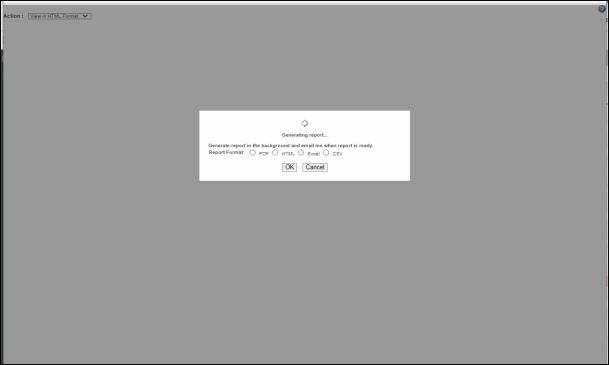
Jasper 报告的默认字体呈现
在呈现报告时,Windchill 支持以 Noto Sans 字体系列生成任何预设报告。您可能会注意到:
• PTC 支持由运行方法服务器的虚拟机所提供的字体。
• 对于配置为呈现任何报告的字体,应根据报告呈现客户端行为加以选择。报告及其字体的呈现和行为完全取决于用来查看报告的客户端。比如,您下载了一种字体,并将其与 CSV 一起使用,但由于 CSV 是纯文本文件,因此您无法正确查看报告。此外,如果选取要在 Excel 中呈现的报告的字体,并且该字体在系统中不可用,则 Excel 将选取任何默认的系统字体,并以该字体呈现报告。但是,在 PDF 中进行报告呈现将会失败,因为 PDF 不会选取默认的系统字体。
默认报告格式
在 Windchill 12.0.1.0 版本中,提供了默认报告格式配置功能。此外,您还可以选择通过“编辑报告”操作来修改报告格式类型。更新的报告格式会显示在信息页面和报告表中。